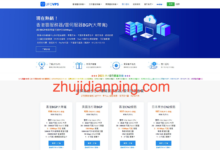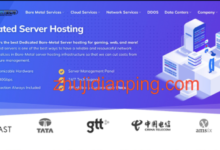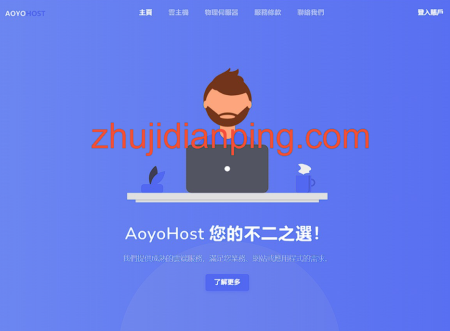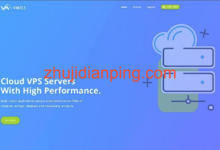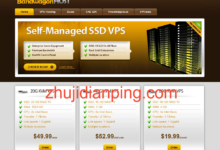新手必看:OVH VPS安装Windows系统全流程解析
本文介绍了在OVH VPS上安装Windows系统的两种高效方法,适用于需要在Linux系统环境下通过脚本或命令完成Windows系统部署的用户 对Windows机器没需求,只是转载,不过网友均已成功。 一、80host的系统,win7已成功 1、重新安装debian 2、然后OVH后台进救援模式,ssh登录。 3、 wget -O- http://down.80host.com/iso/dd/win7_cn_5gb_virtio_scsi_faster.gz | gunzip | dd of=/dev/sdb 4、然后等。 5、成功后,OVH后台重启系统 6、win7系统用户名 administrator 密码 www.80host.com 转自:https://www.hostloc.com/thread-615475-2-1.html 二、Vicer大佬的 主要是ip gate算对,然后用脚本就行。 查看网关命令:ip route show (X.X.X.X/X) 网页计算器:https://www.sojson.com/convert/subnetmask.html wget --no-check-certificate -qO InstallNET.sh 'https://moeclub.org/attachment/LinuxShell/InstallNET.sh' && chmod a+x InstallNET.sh 然后 bash InstallNET.sh --ip-addr x.x.x.x --ip-gate x.x.x.x --ip-mask x.x.x.x -dd "https://moeclub.org/onedrive/IMAGE/Windows/win10ltsc_x64.tar.gz" 远程登陆账号为: Administrator 远程登陆密码为: Vicer 转自:https://www.hostloc.com/thread-616278-2-1.html、https://moeclub.org/2018/04/03/603/
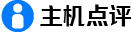
 主机点评
主机点评